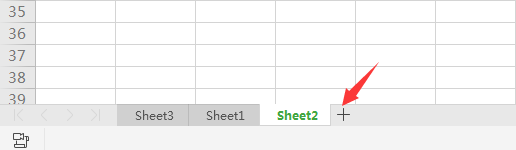工作表的數量不夠在Excel2007中如何更改工作表的默認數量(更改工作簿默認的工作表數量)
經常使用Excel的朋友總是抱怨工作表的數量不夠,默認情況下打開Excel軟件時會發現,系統自帶的工作表數量只有三個,確實有些少,那么如何讓其變多呢?以此來滿足我們使用時的需求。想要增加工作表很簡單,下面通過實例與大家分享下在Excel2007中如何快速更改工作表默認數量。不了解的朋友們可以借此機會學習下。
簡要概述
首先單擊左上角的“office按鈕”在彈出的下拉菜單中選擇“Excel選項”命令,在對話框中切換到常用選項,在“包含的工作表數”選項后的文本框中輸入需要的工作表的數量,確定之后關閉打開的Excel后重新啟動,你會發現工作表的數量已變成修改之后的數量了。
步驟如下
步驟一:打開我們的Excel軟件,你可以發現系統默認顯示的是3個;

步驟二:鼠標切換到左上角的“office按鈕”在彈出的下拉菜單中選擇“Excel選項”命令;
步驟三:在彈出的對話框中,我們單擊左側列表中的“常用”選項,然后在中間的“新建工作薄時”區域找到“包含的工作表數”選項,在其后面的空格中填上自己需要的工作表的數量,小編在這里填寫“5”;
步驟四:我們關閉打開的Excel后重新啟動,你會發現我們的工作表的數量由默認的3個變成5個了。
版權聲明:本文內容由網絡用戶投稿,版權歸原作者所有,本站不擁有其著作權,亦不承擔相應法律責任。如果您發現本站中有涉嫌抄襲或描述失實的內容,請聯系我們jiasou666@gmail.com 處理,核實后本網站將在24小時內刪除侵權內容。